Användare skriver ut e-postmeddelanden från Microsoft Outlook av många anledningar. E-postmeddelandet kan ha ett formulär som de vill skriva ut, fylla i, och lämna in. Många människor behåller en fysisk kopia av ett viktigt e-postmeddelande. Ibland kan e-postmeddelandet vara ganska långt, och vissa användare kanske vill skriva ut den och läsa den senare.
Den här artikeln beskriver hur du skriver ut ett e-postmeddelande i Outlook i flera scenarier:
Hur man skriver ut e-post från Outlook-appen
Det krävs tre enkla steg för att skriva ut ett e-postmeddelande från Outlook:
- Visa e-postmeddelandet.
- Klicka på menyn Fil och klicka sedan på Skriva ut.
- Välj skrivare och ställ in utskriftsalternativ.
Inställningarna låter dig styra hur e-postmeddelandet kommer att se ut på papper. Alternativen kan inkludera Memo-stil eller Tabell-stil.
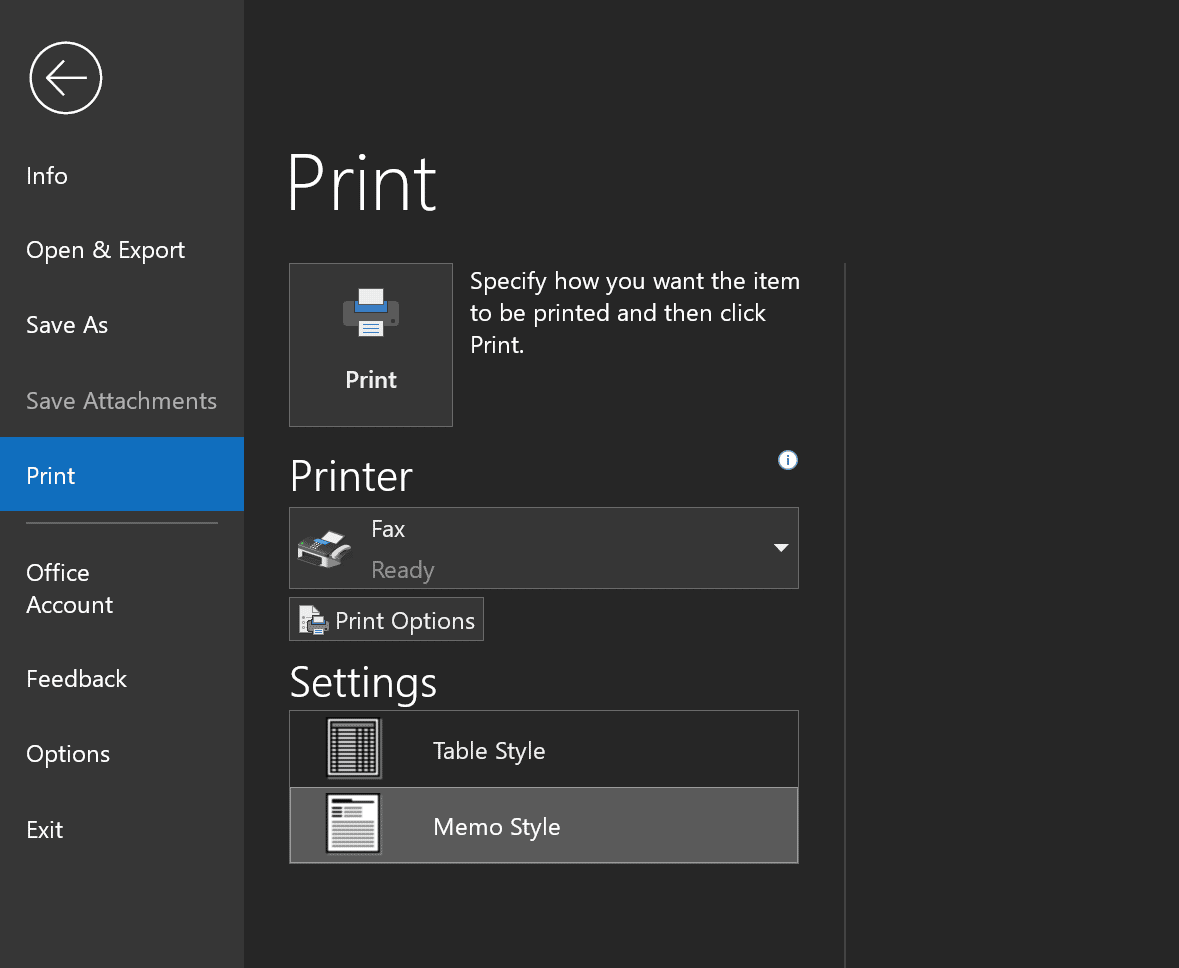
Du bör se en förhandsgranskning av meddelandet och antalet sidor som ska skrivas ut under sidinställningarna.
Hur man skriver ut ett e-postmeddelande från Outlook med bilagor
Låt oss säga att du har fått ett meddelande med ett bifogat formulär. Du kan antingen skriva ut e-postmeddelandet tillsammans med bilagan eller endast bilagan.
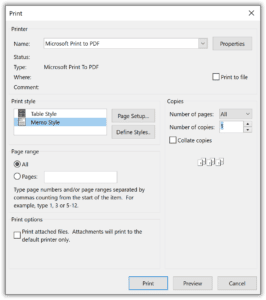
För att skriva ut både hela meddelandet och bilagor i papperskopia, du behöver:
- Öppna e-postmeddelandet.
- Gå till Arkiv > Skriva ut.
- Välj Utskriftsalternativ.
- I det nya fönstret, leta efter utskriftsalternativ, och markera alternativet Skriv ut bifogade filer.
- Klicka på Skriv ut för att slutföra.
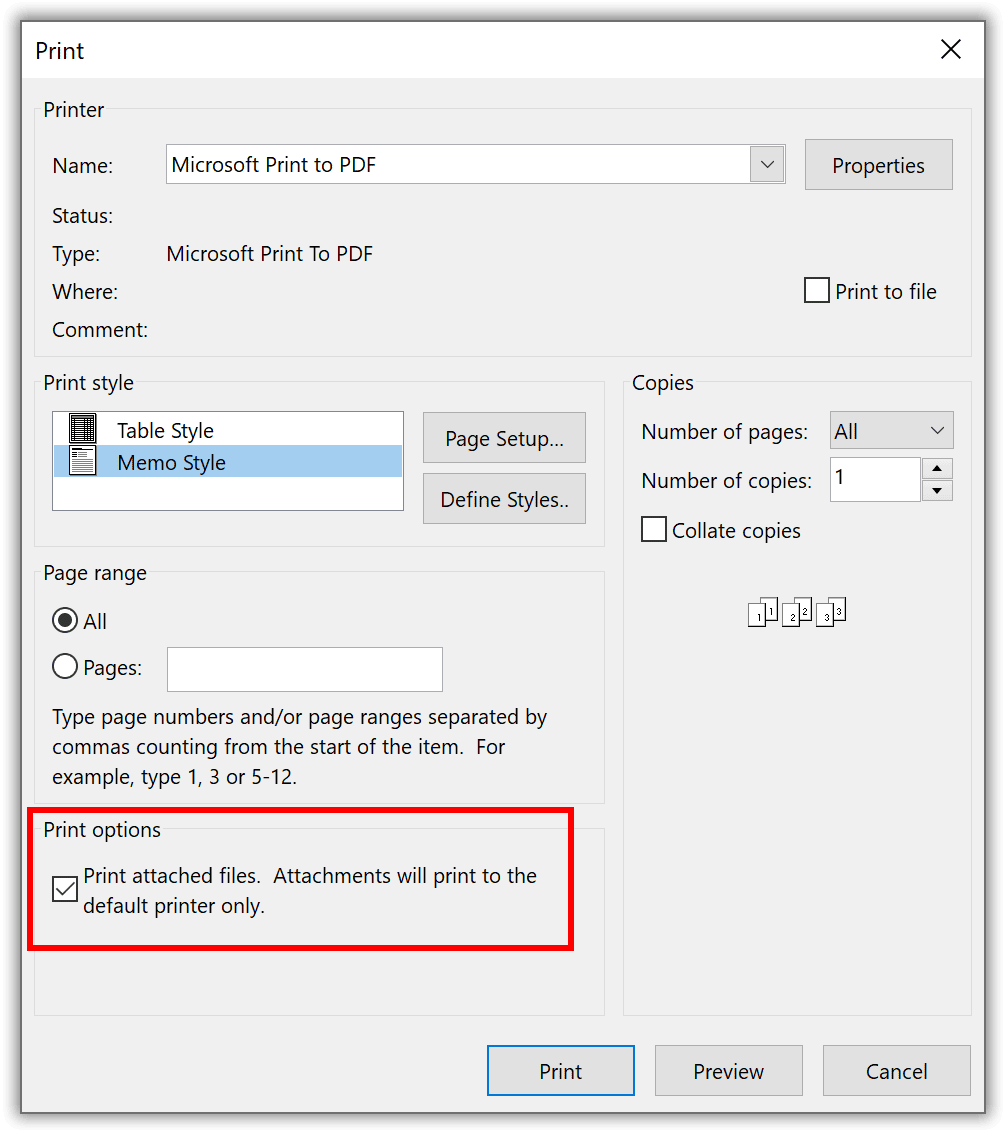
För ett utskriftsjobb där du behöver en papperskopia av de bifogade filerna utan meddelandet:
- Öppna e-postmeddelandet i läsrutan.
- Bredvid bifogade avsnitt, det finns olika snabba åtgärder.
- Välj Snabbutskrift.
Läs också – hur man förvandlar Outlook-e-post till PDF-filer
Hur man skriver ut ett Outlook-e-postmeddelande på webben
Låt oss lära oss hur du skriver ut från Outlook om du inte har skrivbordsversionen eller bara behöver skriva ut från webben. Processen är ganska enkel.
- Öppna meddelandet.
- I det övre högra hörnet av skärmen, nära toppen, klicka på de tre prickarna för att komma åt fler alternativ.
- Hitta och klicka på Skriv ut.
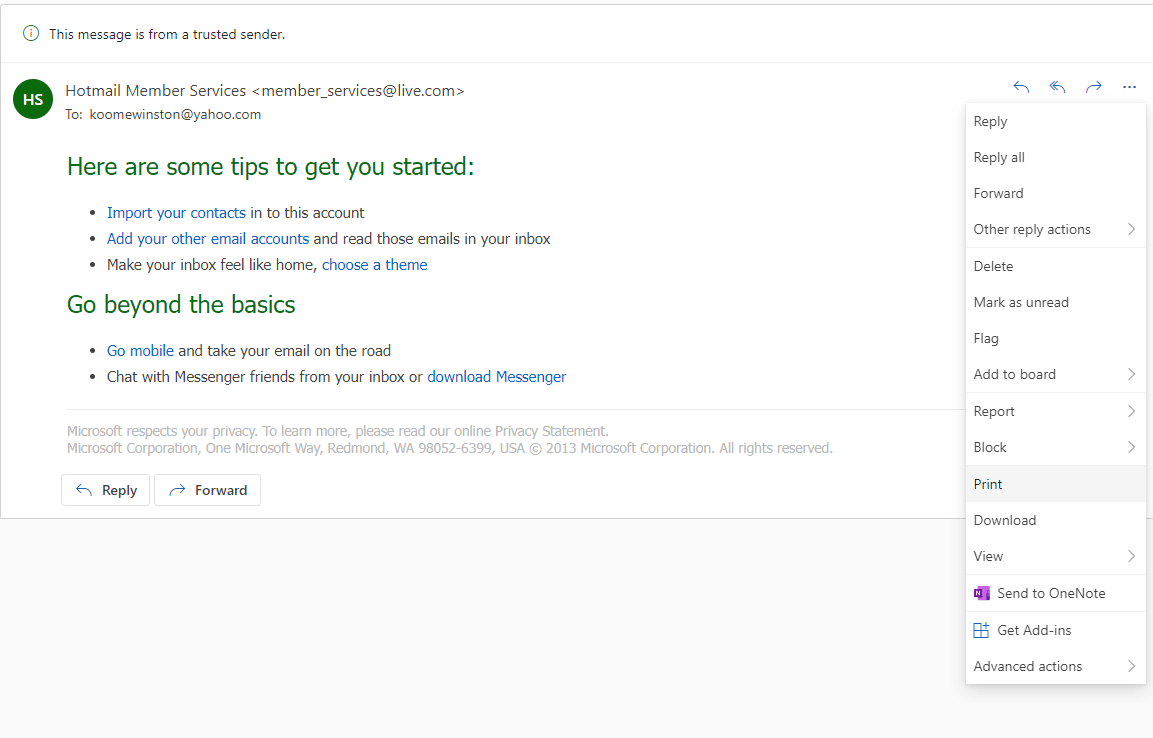
Så här laddar du ned en bilaga utan meddelandetexten på Outlook.live.
- Klicka på meddelandet.
- Du bör se en rullgardinsikon bredvid bilagan. Klicka på den för att se tillgängliga alternativ, och välj Förhandsgranska.
- I förhandsgranskningsverktygsfältet, det kommer att finnas en Print-ikon. Klicka på det.
- Om det är ett Word-dokument, Microsoft Word förbereder det genom att konvertera det till en PDF för utskrift.
- När processen är klar, välj Öppna PDF i dialogrutan, och välj standardskrivare. Ange andra inställningar om det behövs.
Det är enkelt att få en papperskopia av ett e-postmeddelande. Men vad händer om du behöver utskrifter av flera e-postmeddelanden och bilagor?
Här är stegen för att skriva ut e-postmeddelanden från Outlook när det är installerat på en dator:
- Välj de e-postmeddelanden du vill skriva ut genom att hålla ned CTRL och klicka på varje enskilt e-postmeddelande.
- Klicka på Arkiv > Skriva ut
- Välj dina alternativ i dialogrutan och välj Ok..
Observera att Outlook Web App saknar möjlighet att skriva ut flera meddelanden. När du väljer olika e-postmeddelanden, du kommer att se att alternativen som erbjuds av appen inkluderar: Radera, Flytta, Markera som läst, eller oläst.
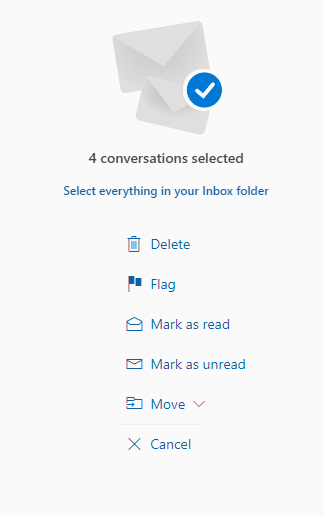
Hur man hanterar bilagor
i Outlook, det finns ingen inbyggd funktion för att skriva ut bilagor från flera e-postmeddelanden samtidigt samtidigt som meddelandetexten utelämnas.
För en lösning, spara bilagorna i en Outlook-mapp på din dator. Visa mappen med File Explorer. Välj flera filer, vänster klick, och välj Skriv ut.
Slutsats
Den här artikeln har utforskat vanliga scenarier som användare kommer att stöta på när de skriver ut från Outlook. Vi har sett att det är möjligt att skriva ut mer än ett meddelande samtidigt på skrivbordsappen, men samma procedur kan inte replikeras på webbversionen.
Vi har också noterat att Outlook saknar ett sätt att skriva ut bilagor från flera e-postmeddelanden. Istället, bilagorna måste laddas ner och sparas offline innan de väljs och skrivs ut.
Vanliga frågor och svar
Kan du skriva ut e-post från Microsoft Outlook-appen?
Ja, det är möjligt att snabbt skriva ut hela meddelandetexten eller att skriva ut bilagor separat på Outlook.live. Men Microsoft har ännu inte lagt till ett sätt att skriva ut meddelanden från sin Android-app. Utvecklingsteamet har planer på att introducera kapaciteten i framtida uppdateringar.
Hur skriver jag ut en Outlook-e-post till PDF?
Det är möjligt att skriva ut till PDF genom att ändra filtypen. Öppna meddelandet från Inkorgen och gå till Arkiv > Skriva ut. I skrivarvalet, välj Microsoft Print to PDF för att generera PDF-filer. Lär dig också: hur man sparar Outlook-e-post som PDF med bilagor.
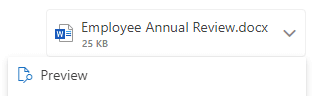
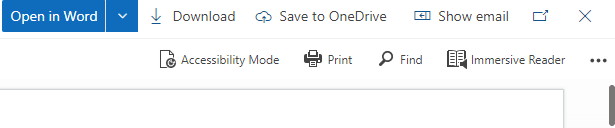
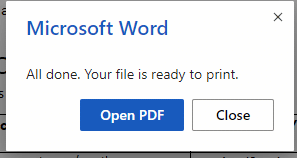
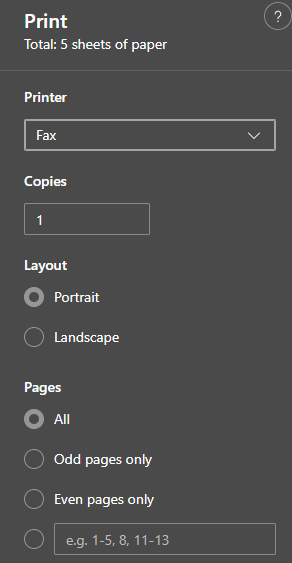




Så här skriver du bara ut bilagan? Snabbutskrift fungerar inte